1、单击菜单栏中的【文件】按钮,在下拉菜单中选择【打开】。打开图像文件——精致灰衣裙美女.PNG。

2、在图层面板中,拖动背景图层到面板底部的【创建新图层】按钮上,复制一个背景图层。

3、在菜单栏中单击【滤镜】按钮,在下拉列表中选择【模糊】,在弹出的子菜单中单击选择【高斯模糊】命令。
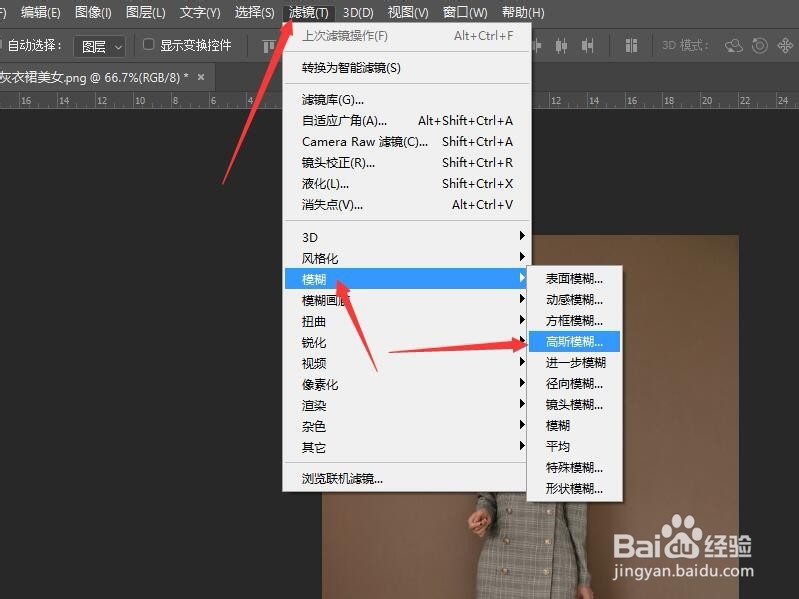
4、在高斯模糊对话框中设置模糊半径为‘4’像素,单击【确定】按钮,可看到照片产生了模糊效果。

5、在图层面板中修改‘背景 拷贝’图层的混合模式为【滤色】。可以看到人像变得更加白皙。

6、在通道面板中单击选择【蓝】通道。

7、单击菜单栏中的【图像】按钮,在下拉菜单中选择【应用图像】命令。
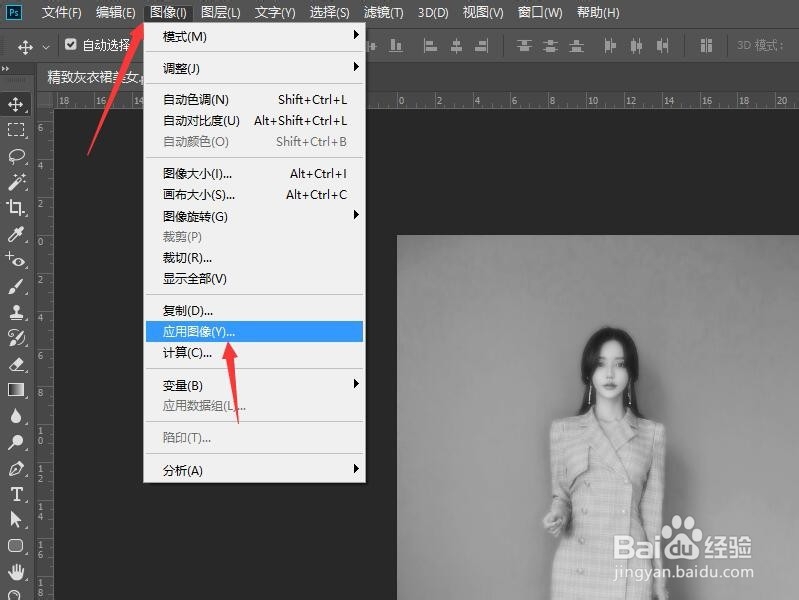
8、在应用图像对话框中,设置不透明度为50%,单击【确定】按钮。完成本次操作,后续请看‘Photoshop为照片打造非主流色调(二)’。

